Hướng dẫn tạo bản sao Google Drive chi tiết chỉ trong 30 giây
1. Tạo bản sao Google Drive để làm gì? Ưu điểm nổi bật của tạo bản sao trên Drive
Tạo bản sao trên Drive là một tính năng không thể thiếu khi làm việc nhóm. Bạn có thể tạo bản sao của một tài liệu chung để mỗi thành viên có thể chỉnh sửa riêng biệt mà không làm ảnh hưởng đến bản gốc.
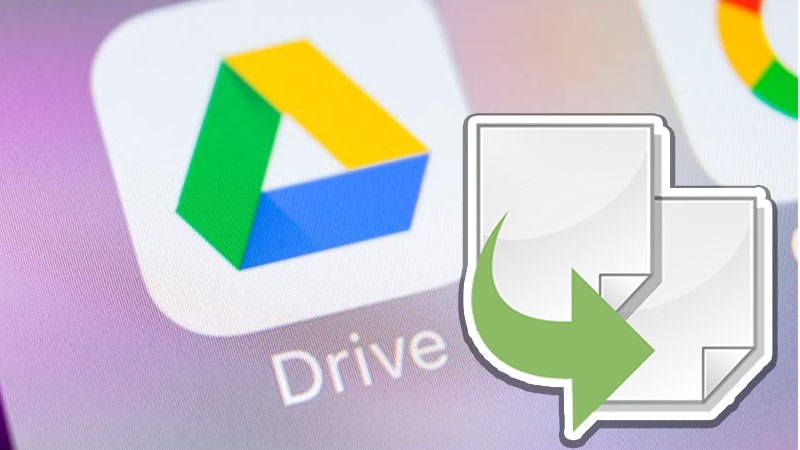
Tại sao người dùng nên tận dụng tính năng tạo bản sao Google Drive?
- Bảo vệ dữ liệu gốc: Khi tạo bản sao, bạn sẽ có một bản sao lưu an toàn. Nếu có bất kỳ thay đổi nào xảy ra với file gốc, bạn vẫn có thể quay trở lại bản sao để phục hồi.
- Chia sẻ và cộng tác hiệu quả: Bạn có thể chia sẻ bản sao với người khác để cùng làm việc mà không lo bị thay đổi bản gốc. Mỗi người sẽ có một bản sao riêng để chỉnh sửa và không ảnh hưởng đến công việc của người khác.
- Thử nghiệm và sáng tạo: Bạn có thể thoải mái chỉnh sửa bản sao mà không sợ làm hỏng file gốc. Điều này rất hữu ích khi bạn muốn thử nghiệm các ý tưởng mới hoặc tạo ra các phiên bản khác nhau của một file.
- Tổ chức dữ liệu tốt hơn: Tạo bản sao giúp bạn phân loại và sắp xếp dữ liệu một cách hiệu quả. Bạn có thể tạo các bản sao với các mục đích khác nhau và dễ dàng tìm kiếm khi cần.
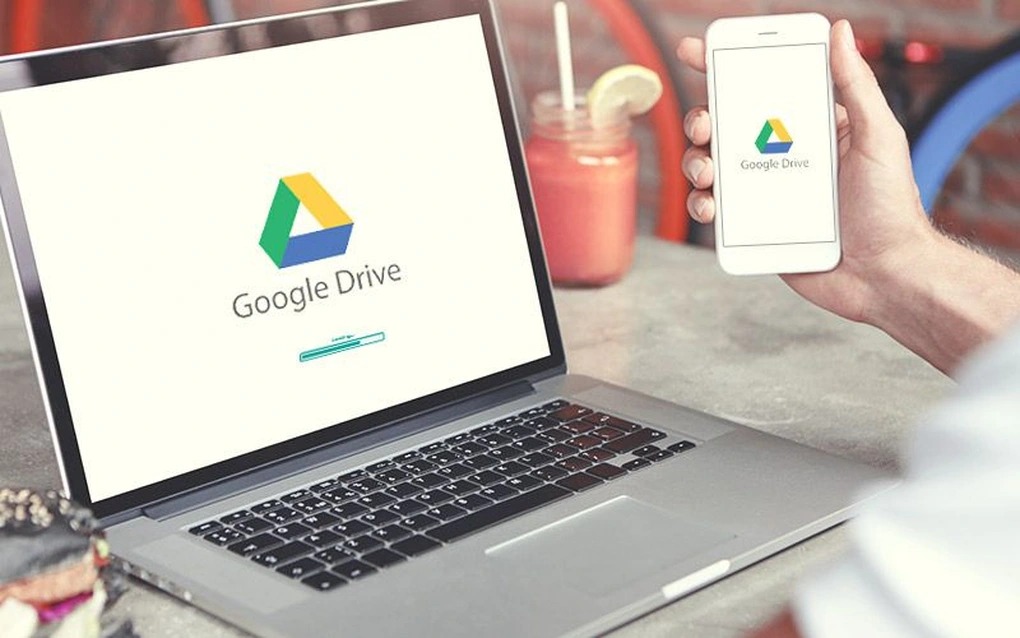
Điều gì khiến tính năng tạo bản sao trong Google Drive trở nên tiện ích?
- Đơn giản và nhanh chóng: Việc tạo bản sao chỉ với vài cú click chuột, rất dễ thực hiện.
- Linh hoạt: Bạn có thể tạo bản sao cho mọi loại file trên Google Drive, từ văn bản, bảng tính đến hình ảnh và video.
- Tiết kiệm thời gian: Thay vì phải tạo lại một file hoàn toàn mới, bạn chỉ cần tạo bản sao và bắt đầu chỉnh sửa.
- An toàn: Bản sao được lưu trữ trên Google Drive, đảm bảo tính bảo mật và khả năng truy cập từ mọi thiết bị.
2. Hướng dẫn chi tiết cách tạo bản sao Google Drive
Bảo vệ dữ liệu, tăng hiệu quả làm việc - đó là những lợi ích mà việc tạo bản sao Google Drive mang lại. Hãy cùng tìm hiểu cách tạo bản sao trong Google Drive trên điện thoại, máy tính mà Saymee tổng hợp dưới đây ngay nhé!
2.1. Hướng dẫn tạo bản sao Google Drive trên máy tính
Hướng dẫn nhanh:
Truy cập trang drive.google.com => Tìm đến tệp mà bạn muốn tạo bản sao > Click vào biểu tượng ba chấm dọc => Chọn “Tạo bản sao” => Bản sao sẽ được tạo => Di chuyển; đổi tên; sửa nội dung… bản sao tùy thích.
Hướng dẫn chi tiết:
- Bước 1: Truy cập trang drive.google.com trên trình duyệt bạn thường sử dụng. Tìm đến tệp (Google Tài liệu, Trang tính, Trang trình bày,...) mà bạn muốn tạo bản sao và click vào biểu tượng ba chấm dọc bên cạnh tên tệp.
-1759391270669.png)
- Bước 2: Khi ô menu hiện ra, bạn nhấp vào dòng “Tạo bản sao”.
-1759391324979.png)
- Bước 3: Bản sao sẽ được tạo ngay lập tức, bạn có thể di chuyển; đổi tên; sửa nội dung… trên bản sao này mà không ảnh hưởng đến bản gốc.
-1759391341451.png)
2.2. Hướng dẫn tạo bản sao Google Drive trên điện thoại
Hướng dẫn nhanh:
Mở ứng dụng Google Drive => Tìm đến tệp mà bạn tạo bản sao => Nhấn vào biểu tượng ba chấm (...) => Chọn "Tạo bản sao" => Bản sao sẽ được tạo => Di chuyển; đổi tên; sửa nội dung… bản sao tùy thích.
Hướng dẫn chi tiết:
- Bước 1: Mở ứng dụng Google Drive đã tải trên điện thoại của bạn. Tìm đến tệp mà bạn muốn tạo bản sao. Click dấu ba chấm (...) bên dưới tệp đã chọn.
- Bước 2: Trong cửa sổ menu hiện ra, bấm chọn dòng "Tạo bản sao".
- Bước 3: Bản sao sẽ được tạo ngay lập tức, bạn có thể di chuyển; đổi tên; sửa nội dung… trên bản sao này mà không ảnh hưởng đến bản gốc.
3. Lưu ý khi thực hiện tạo bản sao Google Drive
Tạo bản sao Google Drive là một giải pháp thông minh để bảo vệ dữ liệu và tăng tính linh hoạt trong công việc. Bạn có thể tùy chỉnh và thử nghiệm các ý tưởng mới trên bản sao mà không lo ảnh hưởng đến file gốc.
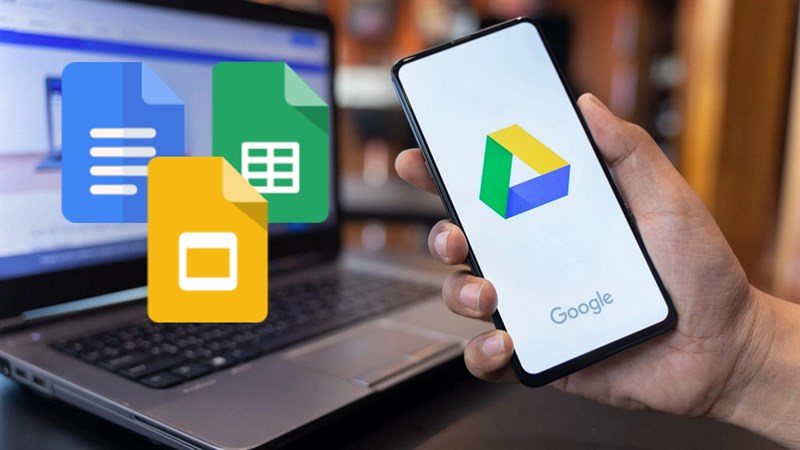
Tuy nhiên, thể thuận tiện hơn khi sử dụng tính năng này, hãy “ghim” ngay một vài lưu ý quan trọng mà Saymee tổng hợp dưới đây:
- Kiểm tra dung lượng còn trống: Trước khi tạo bản sao, hãy chắc chắn rằng tài khoản Google Drive của bạn có đủ dung lượng để chứa bản sao mới. Nếu không, bạn cần xóa bỏ các tệp tin không cần thiết hoặc nâng cấp gói lưu trữ.
- Dung lượng của bản sao: Dung lượng của bản sao sẽ bằng với dung lượng của file gốc. Nếu bạn muốn tạo bản sao cho nhiều file lớn, hãy cân nhắc kỹ lưỡng về dung lượng tài khoản.
- Kết nối mạng ổn định: Tốc độ tạo bản sao phụ thuộc rất lớn vào tốc độ internet của bạn. Kết nối mạng càng ổn định, quá trình tạo bản sao càng nhanh.
- Kích thước file: Đối với các file có kích thước lớn, quá trình tạo bản sao có thể mất nhiều thời gian hơn.
- Chọn thư mục đích: Khi tạo bản sao, bạn cần chọn thư mục đích để lưu trữ bản sao mới. Hãy chọn một thư mục dễ tìm và có cấu trúc tổ chức rõ ràng để thuận tiện cho việc quản lý sau này.
- Tránh trùng lặp: Đảm bảo rằng tên của bản sao không trùng với bất kỳ file nào đã có trong thư mục đích để tránh ghi đè lên dữ liệu.
- Quyền chia sẻ: Nếu bạn muốn chia sẻ bản sao với người khác, hãy điều chỉnh quyền truy cập một cách phù hợp. Bạn có thể cho phép người khác xem, bình luận hoặc chỉnh sửa bản sao.
- Bảo mật: Lưu ý bảo mật thông tin khi chia sẻ bản sao, đặc biệt là những file chứa thông tin nhạy cảm.
- Tạo bản sao tự động: Google Drive cung cấp tính năng tạo bản sao tự động cho các file Google Sheet khi chia sẻ. Tính năng này rất hữu ích khi bạn muốn nhiều người cùng chỉnh sửa một file mà không ảnh hưởng đến bản gốc.
- Lịch sử phiên bản: Google Drive tự động lưu trữ lịch sử các phiên bản của một file. Nhờ đó, bạn có thể quay trở lại các phiên bản cũ nếu cần.
4. Các câu hỏi liên quan
Có thể tạo bản sao cho các loại file nào?
>> Bạn có thể tạo bản sao cho hầu hết các loại file được hỗ trợ bởi Google Drive, bao gồm tài liệu, bảng tính, slide, hình ảnh, video, PDF, v.v.
Làm sao để biết bản sao đã được tạo thành công?
>> Sau khi tạo bản sao, bạn sẽ thấy bản sao mới xuất hiện trong thư mục của bạn trên Google Drive. Bạn có thể mở bản sao để kiểm tra nội dung.
Có giới hạn dung lượng khi tạo bản sao không?
>> Giới hạn dung lượng khi tạo bản sao phụ thuộc vào dung lượng lưu trữ còn trống trên tài khoản Google Drive của bạn.
Có thể chỉnh sửa tên và vị trí của bản sao sau khi tạo không?
>> Có, bạn hoàn toàn có thể chỉnh sửa tên và vị trí của bản sao bất kỳ lúc nào.
5. Tận hưởng không gian học tập, làm việc và giải trí đỉnh cao với SIM SON Saymee
Bạn có đang cảm thấy chiếc SIM hiện tại chưa đủ "đô" để phục vụ trọn vẹn cho cả việc học, công việc và những giờ phút giải trí "xả stress"? Bạn cần một giải pháp kết nối không chỉ nhanh, ổn định mà còn phải thật kinh tế? SIM SON Saymee chính là lựa chọn lý tưởng dành cho bạn để tối ưu hóa mọi trải nghiệm trực tuyến và khai phá tiềm năng số không giới hạn!
SIM SON - sản phẩm viễn thông độc đáo nhất của nhà mạng Saymee được giới trẻ vô cùng yêu thích khi ứng dụng công nghệ luận giải từ 5 phương thức huyền học tinh hoa, có sự bảo chứng từ nhiều chuyên gia uy tín. Thông qua các phân tích về vận số của người dùng, hệ thống sẽ gợi ý danh sách SIM SON phù hợp, có chứa 5 con số may mắn gắn liền với bản mệnh nhằm đem lại tài vận, phúc khí và thành công cho bạn!

Với dung lượng 4G/5G “khổng lồ”, tốc độ mạng siêu nhanh cùng phạm vi phủ sóng rộng nhờ hoạt động dựa trên hạ tầng mạng hiện đại của MobiFone, các gói cước Saymee sẽ giúp bạn tận hưởng không gian học tập, làm việc và giải trí đỉnh cao một cách dễ dàng. Lo gì thiếu data vì đã có gói BIGME hỗ trợ bạn 7GB/ngày thoải mái kết nối mọi nền tảng với cước phí quá hợp lý chỉ 125k/30 ngày.

>> “Bỏ túi” data khủng, thỏa sức chinh phục thế giới số cùng gói cước Saymee !!!
Chưa hết, Saymee còn “tinh tế” mang đến hàng loạt tính năng độc đáo và hữu ích phục vụ GenZ học tập - giải trí như: ôn luyện và thi thử Ielts/Toeic, Chat GPT Umee AI, Check mood, Saymee Xập Xình, Tín hiệu Zũ trụ mới lạ, Lật bài, Gami Box Shop hay “gom” về túi điểm Meetik khủng đổi các voucher mua sắm hấp dẫn, đổi data miễn phí lướt mạng cực êm…
Háo hức muốn được trải nghiệm thì đăng ký mua ngay SIM SON trên website hoặc app Saymee, kích hoạt online và nhận SIM Data tại nhà bạn nhé! Riêng với eSIM, không cần chờ đợi hay tới cửa hàng, Saymee sẽ gửi thông tin hòa mạng qua email của bạn trong vòng vài phút!
>> Có SIM SON trong tay, yên tâm sống số mỗi ngày !!!
Tưởng chừng phức tạp nhưng việc tạo bản sao Google Drive lại đơn giản đến bất ngờ phải không nào? Đừng quên cùng Saymee share bài viết đến đồng nghiệp, bạn bè để mọi người cùng nắm được kiến thức hữu ích này nhé!
Xem thêm:
- Hé lộ bí kíp thực hiện cách khôi phục file đã xóa vĩnh viễn trên Drive
- Hướng dẫn cách chia sẻ Google Drive qua Zalo siêu đơn giản mà bạn chưa biết
- Hướng dẫn cách tải file lên Drive của người khác thành công
- Mách bạn cách tải video trên Google Drive bị chặn tải xuống cực dễ
- Cách tải nhiều ảnh từ Google Drive về iPhone, Android và máy tính chỉ 5 phút



